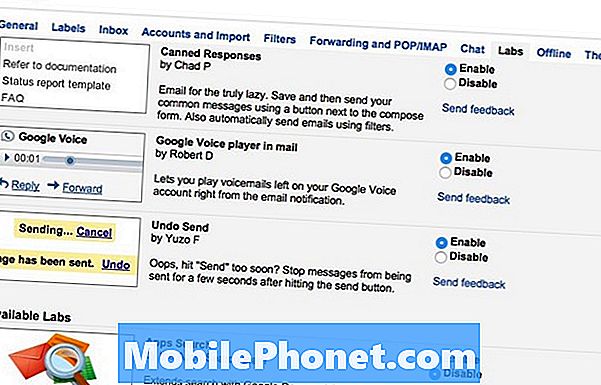Turinys
Klaidos pranešimas „Deja, telefonas sustojo“ su „Samsung Galaxy A7“ iš tikrųjų praneša apie telefono programą, kuri užstrigo dėl nežinomos priežasties. Tačiau dažniausiai ši problema kyla tik programoje, kuri minima klaidoje, todėl ją galima išspręsti atlikus pagrindines trikčių šalinimo procedūras.
Tačiau matėme atvejų, kai ši klaida yra tik vienas iš sudėtingesnės programinės aparatinės įrangos problemos simptomų, todėl mes tiesiog negalime būti tikri, kas tai yra. Dėl šios priežasties turime išspręsti jūsų telefoną, kad galėtume geriau suprasti, kodėl ši klaida iš pradžių įvyksta. Kai žinosime, kas tai yra, galbūt galėsime suformuluoti sprendimą, kuris jį ištaisys ir neleis ateityje pasikartoti.
Bet prieš pradėdami pereiti prie trikčių šalinimo, jei turite kitų su savo įrenginiu susijusių problemų, pabandykite apsilankyti mūsų „Galaxy A7“ trikčių šalinimo puslapyje, nes mes jau išsprendėme dažniausiai pranešamas šio įrenginio problemas. Pabandykite rasti panašių į jus problemų ir naudokitės mūsų siūlomais sprendimais. Jei jie jums netinka arba jums reikia daugiau pagalbos, susisiekite su mumis užpildydami mūsų „Android“ klausimų klausimyną. Tiesiog pateikite mums reikalingą informaciją ir mes padėsime jums išspręsti jūsų problemą.
Kaip šalinti „Galaxy A7“ su klaida „Telefonas sustabdytas“
Mūsų trikčių šalinimo eiga bus programa, kuri yra konkrečiai paminėta klaidos pranešime. Prieš pereinant prie sudėtingesnių trikčių šalinimo procedūrų, svarbu atmesti galimybę, kad tai tik programa. Tai pasakius, štai ką reikia padaryti, jei į telefoną gaunate šį klaidos pranešimą:
1 veiksmas: išvalykite „Phone“ programos talpyklą ir duomenis
Talpyklos ir duomenų išvalymas reiškia, kad grąžinate programos numatytuosius nustatymus, taip pat ištrinate visas galimas sugadintas talpyklas ir failus. Kalbant apie su programa susijusias problemas, talpyklos ir duomenų išvalymas yra efektyviausias, todėl pirmiausia turite atlikti šią procedūrą.Nesijaudinkite, kai tai padarysite, jūsų failai ir duomenys nebus ištrinti, ir tai padaryti labai lengva:
- Bet kuriame pagrindiniame ekrane palieskite programų piktogramą.
- Palieskite „Settings“.
- Palieskite Programos.
- Palieskite „Application manager“.
- Palieskite Telefonas.
- Palieskite Saugykla.
- Palieskite Išvalyti talpyklą.
- Palieskite Išvalyti duomenis, tada palieskite Gerai.
Tai atlikę iš naujo paleiskite telefoną, kad atnaujintumėte jo atmintį, o kai jis suaktyvės, atidarykite programą „Telefonas“ ir patikrinkite, ar problema išspręsta. Jei klaida vis tiek pasirodo, pereikite prie kito veiksmo.
2 žingsnis: paleiskite telefoną saugiuoju režimu
Dabar bandome pažvelgti į problemą kitu kampu, nes galbūt viena ar kai kurios įdiegtos programos sukelia telefono programos gedimą. Išjunkite visas trečiųjų šalių programas ir naudokite programą Telefonas. Jei klaida nepasirodo šiame režime, aišku, kad jūsų trečiųjų šalių programos turi ką nors bendro, kitaip pereikite prie kito veiksmo.
Kaip paleisti „Galaxy A7“ saugiuoju režimu
- Išjunkite įrenginį.
- Paspauskite ir palaikykite maitinimo mygtuką šalia ekrano su įrenginio pavadinimu.
- Kai ekrane pasirodys „SAMSUNG“, atleiskite maitinimo mygtuką.
- Iš karto atleidę maitinimo mygtuką, palaikykite nuspaudę garsumo mažinimo klavišą.
- Toliau laikykite nuspaudę garsumo mažinimo mygtuką, kol įrenginys bus paleistas iš naujo.
- Saugus režimas bus rodomas apatiniame kairiajame ekrano kampe.
- Kai pamatysite „saugųjį režimą“, atleiskite garsumo mažinimo klavišą.
Darant prielaidą, kad klaida šiame režime nerodoma, turite rasti programas, kurios sukelia problemą. Jei nežinote, kuri iš jūsų įdiegtų programų yra kaltininkė, pabandykite atnaujinti programas, kurias reikia atnaujinti:
- Bet kuriame pagrindiniame ekrane palieskite programų piktogramą.
- Palieskite „Play Store“.
- Palieskite meniu klavišą, tada palieskite Mano programos. Norėdami, kad programos būtų automatiškai atnaujinamos, palieskite meniu klavišą, palieskite Nustatymai, tada palieskite Automatiškai atnaujinti programas, kad pažymėtumėte žymės langelį.
- Pasirinkite vieną iš šių parinkčių:
- Palieskite „Atnaujinti“ [xx], jei norite atnaujinti visas programas su galimais naujiniais.
- Palieskite atskirą programą, tada palieskite „Atnaujinti“, kad atnaujintumėte vieną programą.
Tačiau, jei jau turite galvoje kai kurias programas, išvalykite jų talpyklas ir duomenis arba net pašalinkite.
Kaip išvalyti programų talpyklą ir „Galaxy A7“ duomenis
- Bet kuriame pagrindiniame ekrane palieskite programų piktogramą.
- Palieskite „Settings“.
- Palieskite Programos.
- Palieskite „Application manager“.
- Bakstelėkite norimą programą numatytame sąraše arba palieskite DAUGIAU> Rodyti sistemos programas, kad būtų rodomos iš anksto įdiegtos programos.
- Palieskite Saugykla.
- Palieskite Išvalyti talpyklą.
- Palieskite Išvalyti duomenis, tada palieskite Gerai.
Kaip pašalinti programas iš „Galaxy A7“
- Bet kuriame pagrindiniame ekrane palieskite programų piktogramą.
- Palieskite „Settings“.
- Palieskite Programos.
- Palieskite „Application manager“.
- Palieskite norimą programą
- Palieskite Pašalinti.
- Dar kartą palieskite Pašalinti, kad patvirtintumėte.
Jei klaida vis tiek rodoma saugiuoju režimu, pereikite prie kito veiksmo.
3 žingsnis: perkraukite telefoną atkūrimo režimu ir nuvalykite talpyklos skaidinį
Dabar būtina sekti programinę aparatinę įrangą, nes klaida vis tiek rodoma saugiuoju režimu. Pirmiausia turite ištrinti visas sistemos talpyklas, kad jos būtų pakeistos naujomis. Kadangi neturite prieigos prie kiekvienos talpyklos, tiesiog turite ištrinti visas jas vienu metu ir tai galite padaryti paleisdami telefoną atkūrimo režimu ir nuvalydami talpyklos skaidinį:
- Išjunkite įrenginį.
- Paspauskite ir palaikykite garsumo didinimo klavišą ir namų mygtuką, tada palaikykite paspaudę maitinimo mygtuką.
- Kai pasirodys įrenginio logotipo ekranas, atleiskite tik maitinimo mygtuką
- Kai pasirodys „Android“ logotipas, atleiskite visus klavišus („Installing system update“ bus rodoma apie 30–60 sekundžių, kol bus rodomos „Android“ sistemos atkūrimo meniu parinktys).
- Kelis kartus paspauskite garsumo mažinimo klavišą, kad paryškintumėte „wipe cache partition“.
- Paspauskite maitinimo mygtuką, kad pasirinktumėte.
- Paspauskite garsumo mažinimo mygtuką, kad paryškintumėte „taip“, ir paspauskite maitinimo mygtuką, kad pasirinktumėte.
- Kai valymo talpyklos skaidinys bus baigtas, bus paryškinta „Perkraukite sistemą dabar“.
- Norėdami iš naujo paleisti įrenginį, paspauskite maitinimo mygtuką.
Jei po šios procedūros klaida vis tiek rodoma, kitas žingsnis yra paskutinė išeitis.
4 žingsnis: Kurkite atsarginę failų ir duomenų kopiją, tada iš naujo nustatykite „Galaxy A7“
Dabar atėjo laikas iš naujo nustatyti telefoną, nes visomis kitomis procedūromis nepavyko išspręsti problemos. Tačiau nepamirškite padaryti svarbių failų ir duomenų atsarginės kopijos, nes jie bus ištrinti. Be to, prieš atnaujindami išjunkite „Factory Reset Protection“ apsaugą, kad nebūtumėte užrakinti savo įrenginyje.
Kaip išjungti „Galaxy A7 Factory Reset Protection“
- Pagrindiniame ekrane palieskite programų piktogramą.
- Palieskite „Settings“.
- Palieskite Paskyros.
- Palieskite „Google“.
- Palieskite „Google ID“ el. Pašto adresą. Jei nustatėte kelias paskyras, turėsite pakartoti šiuos veiksmus kiekvienai paskyrai.
- Palieskite „Daugiau“.
- Palieskite Pašalinti paskyrą.
- Palieskite Pašalinti sąskaitą.
Kaip atkurti „Galaxy A7“, kad būtų grąžinti numatytieji nustatymai
- Išjunkite įrenginį.
- Paspauskite ir palaikykite garsumo didinimo klavišą ir namų mygtuką, tada palaikykite paspaudę maitinimo mygtuką.
- Kai pasirodys įrenginio logotipo ekranas, atleiskite tik maitinimo mygtuką
- Kai pasirodys „Android“ logotipas, atleiskite visus klavišus („Installing system update“ bus rodoma apie 30–60 sekundžių, kol bus rodomos „Android“ sistemos atkūrimo meniu parinktys).
- Kelis kartus paspauskite garsumo mažinimo klavišą, kad paryškintumėte „wipe data / factory reset“.
- Paspauskite maitinimo mygtuką, kad pasirinktumėte.
- Spauskite garsumo mažinimo mygtuką, kol bus paryškinta „Taip - ištrinti visus vartotojo duomenis“.
- Paspauskite maitinimo mygtuką, kad pasirinktumėte ir pradėtumėte pagrindinį atstatymą.
- Baigus pagrindinį atstatymą, paryškinama „Perkraukite sistemą dabar“.
- Norėdami iš naujo paleisti įrenginį, paspauskite maitinimo mygtuką.
Taip pat galite iš naujo nustatyti savo telefoną meniu Nustatymai ...
- Pagrindiniame ekrane palieskite programų piktogramą.
- Palieskite „Settings“.
- Palieskite Atsarginė kopija ir nustatykite iš naujo.
- Jei norite, palieskite Kurti atsarginę mano duomenų kopiją, kad slankiklį perkeltumėte į padėtį ĮJUNGTA arba IŠJUNGTA.
- Jei norite, palieskite Atkurti, kad slankiklį perkeltumėte į padėtį ĮJUNGTA arba IŠJUNGTA.
- Palieskite „Factory data reset“.
- Palieskite Reset device.
- Jei įjungėte ekrano užraktą, įveskite savo PIN kodą arba slaptažodį.
- Palieskite „Tęsti“.
- Palieskite „Ištrinti viską“.
Susisiekite su mumis
Mes visada esame atviri jūsų problemoms, klausimams ir pasiūlymams, todėl susisiekite su mumis užpildydami šią formą. Tai yra nemokama paslauga, kurią siūlome, ir mes už ją neapmokestinsime nė cento. Tačiau atkreipkite dėmesį, kad kiekvieną dieną gauname šimtus el. Laiškų ir neįmanoma atsakyti į kiekvieną jų. Tačiau būkite tikri, kad perskaitėme kiekvieną gautą pranešimą. Tiems, kuriems mes padėjome, skleiskite žinią dalindamiesi savo įrašais savo draugams arba tiesiog pamėgdami mūsų „Facebook“ ir „Google+“ puslapį arba sekite mus „Twitter“.